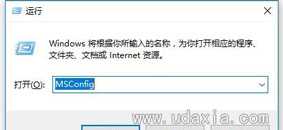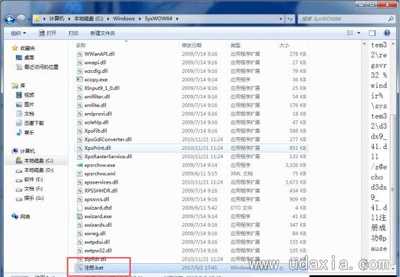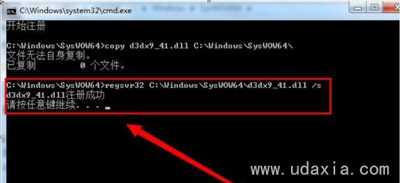Win7系统总是提示d3dx941.dll文件丢失怎么解决
(编辑:jimmy 日期: 2025/1/10 浏览:2)
Win7系统总是提示d3dx941.dll文件丢失怎么解决
Win7系统安装软件或者游戏时候,一直弹出“计算机中丢失d3dx9-41.dll文件”这是怎么回事呢?Win7系统安装软件总是提示d3dx9-41.dll文件丢失如何解决?本文将为大家介绍具体操作方法。
1、首先我们去网上下载“d3dx9-41.dll”文件,文件里面有32位(X86)和64位(X64),到时候根据大家电脑实际情况来操作。
解决方法一:
然后我们对照着自己系统来存在上面下载文件。
1、如果你电脑是32位系统,就把这个32位系统“d3dx9-41.dll”文件放到C:Windowssystem32”中。
2、如果你电脑系统是64位系统,就把64位系统d3dx9-41.dll”文件放到“C:WindowsSysWOW64”中。
3、最后我们使用组合键WIN+R打开运行命令窗,输入下载好文件里面regsvr32 d3dx9_41.dll,点击回车既可解决。
解决方法二:
在桌面我们新建一个文本文档,将下面代码复制下来,粘贴进去
@echo 开始注册copy d3dx9_41.dll %windir%SysWOW64egsvr32 %windir%SysWOW64d3dx9_41.dll /s@echo d3dx9_41.dll注册成功@pause
注意:如果是64位,代码中将SysWOW64替换为system32即可。
接着点击另存为,把文件名修改为“注册.bat”另存为到桌面上。
然后把这个保存好文件放到d3dx9_41.dll文件同级目录(只要在同一个文件夹里面有这两个文件即可)。
2、双击注册.bat,就会自动完成d3dx9_41.dll注册。
推荐阅读:
Win7系统电脑屏幕显示不清楚很模糊解决方法
Win7系统无法识别USB驱动设备解决方法
Win7系统不能上网怎么办?DHCP服务开启方法教程